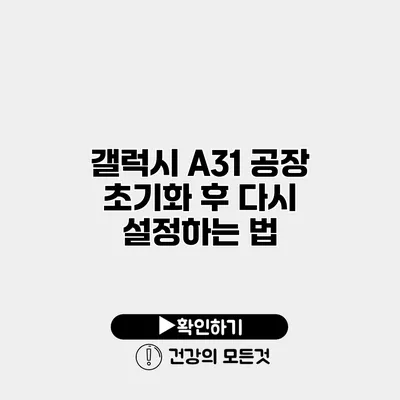갤럭시 A31을 공장 초기화한 후 다시 설정하는 과정은 간단하지만, 많은 사용자들이 처음에는 헷갈릴 수 있어요. 초기화는 기기 성능을 최적화하고 문제를 해결하는 데 유용한 방법이죠. 하지만 설정 방법을 제대로 알지 못하면 당황할 수 있습니다. 그래서 이번 포스트에서는 갤럭시 A31 공장 초기화 후 설정하는 법에 대해 자세히 설명해드릴게요.
✅ 갤럭시 A31 초기화 후 설정 방법을 쉽게 알아보세요.
갤럭시 A31 공장 초기화란?
갤럭시 A31의 공장 초기화는 기기의 모든 데이터를 삭제하고 제조 상태로 되돌리는 작업입니다. 일반적으로는 아래와 같은 이유로 초기화하게 돼요:
- 기기 성능 저하
- 소프트웨어 문제
- 기기의 판매 또는 양도
공장 초기화가 완료되면 모든 개인 데이터와 앱이 삭제되니, 반드시 중요한 데이터는 백업해두어야 해요.
공장 초기화 방법
-
설정 메뉴 접근하기
- 갤럭시 A31의 홈 화면에서 ‘설정’ 아이콘을 클릭합니다.
-
‘일반 관리’ 선택하기
- 스크롤을 내려 ‘일반 관리’ 메뉴를 찾고 선택합니다.
-
‘재설정’ 항목 클릭하기
- ‘재설정’ 메뉴를 찾고 클릭하여 하위 메뉴로 이동합니다.
-
‘공장 데이터 초기화’ 선택하기
- ‘공장 데이터 초기화’를 선택하면 안내 화면이 나옵니다. 이곳에서 주의사항을 확인하고 계속 진행할 수 있어요.
-
초기화 진행하기
- 마지막 단계로 ‘초기화’ 버튼을 클릭하여 확인합니다. 이 과정에서 필요한 사항을 잊지 말고 체크해 주세요.
이렇게 하면 초기화가 완료돼요. 이제 기기를 다시 설정할 준비가 되었어요.
✅ iptime 공유기 비밀번호 설정 방법을 자세히 알아보세요.
초기화 후 갤럭시 A31 다시 설정하기
기기를 초기화한 후에는 기본적인 설정을 다시 해야 해요. 다음은 설정 과정이에요.
초기화 후 첫 단계
-
언어 선택
- 기기를 켜면 언어 선택 화면이 나타납니다. 한국어를 선택하고 ‘다음’으로 가세요.
-
Wi-Fi 연결
- Wi-Fi 네트워크를 선택하고 비밀번호를 입력해 연결합니다. 인터넷 연결이 필수적이에요.
-
계정 추가
- 구글 계정 또는 삼성 계정을 추가하면 앱과 데이터 복원이 가능합니다. 계정을 입력하고 다음 단계로 진행해요.
-
앱 복원 및 데이터 설정
- 초기화 전 백업해 둔 데이터가 있다면 복원할 수 있는 옵션이 나타납니다. 필요에 따라 복원하세요.
-
기본 설정 완료
- 위치 서비스, 보안 및 기타 설정도 진행합니다. 전체 설정을 마치면 기기가 준비되었어요.
추가 설정 방법
갤럭시 A31의 설정을 좀 더 개인화하고 최적화할 수 있는 몇 가지 방법을 소개해 드릴게요.
- 화면 밝기 및 글씨 크기 조절: 설정 → 디스플레이에서 화면 밝기를 조정하고 글씨 크기를 설정할 수 있습니다.
- 알림 및 소리 설정: 설정 → 소리 및 진동에서 벨소리, 진동 모드 등을 조정해요.
- 앱 권한 관리: 설정 → 애플리케이션에서 각 앱의 권한을 설정하여 개인 정보를 보호하세요.
- 잠금 화면과 보안 설정: 설정 → 생체 인식 및 보안에서 비밀번호 또는 패턴을 설정할 수 있어요.
| 단계 | 설명 |
|---|---|
| 언어 선택 | 한국어를 선택하여 설정을 계속합니다. |
| Wi-Fi 연결 | 인터넷 연결을 위해 필요한 Wi-Fi 네트워크 선택 |
| 계정 추가 | 구글 또는 삼성 계정을 추가하여 데이터 복원 가능 |
| 앱 복원 | 이전의 데이터를 선택적으로 복원할 수 있는 옵션 제공 |
| 기본 설정 완료 | 위치 서비스와 보안 등 나머지 설정 진행 |
✅ 갤럭시 A31 초기화 후 설정 시 유의할 점을 알아보세요.
주의사항
초기화 후 다시 설정할 때 몇 가지 주의해야 할 점이 있어요:
- 이전 데이터 삭제: 초기화로 모든 개인 데이터가 지워지므로 필수 데이터는 미리 백업해두세요.
- 잘못된 계정 입력: 구글 계정과 삼성 계정 입력 시 띄어쓰기가 없어야 해요.
- Wi-Fi 비밀번호 확인: 비밀번호가 틀리면 Wi-Fi 연결이 안 되니까 확인이 필요해요.
결론
갤럭시 A31의 공장 초기화 후 설정 과정은 단순하지만, 세세한 부분에서 주의가 필요해요. 특히 데이터를 미리 백업해두는 것이 중요합니다. 이 포스트를 통해 초기화 후 다시 설정하는 방법을 배웠다면, 여러분의 갤럭시 A31을 완벽하게 되살릴 수 있을 거예요! 지금 바로 초기화해보고 설정해보세요. 초기화 후 설정하는 과정은 기기를 다시 새것처럼 사용할 수 있는 귀중한 기회예요.
여러분의 갤럭시 A31이 최상의 상태로 되돌아갈 수 있도록 필요한 정보를 모두 제공했으니, 이제 여러분의 손으로 직접 해보세요!
자주 묻는 질문 Q&A
Q1: 갤럭시 A31의 공장 초기화란 무엇인가요?
A1: 갤럭시 A31의 공장 초기화는 기기의 모든 데이터를 삭제하고 제조 상태로 되돌리는 작업으로, 성능 저하나 소프트웨어 문제를 해결하기 위해 진행합니다.
Q2: 초기화 후 갤럭시 A31을 어떻게 다시 설정하나요?
A2: 초기화 후에는 언어 선택, Wi-Fi 연결, 구글 또는 삼성 계정 추가, 앱 복원 등의 단계를 통해 다시 설정합니다.
Q3: 초기화 시 주의해야 할 점은 무엇인가요?
A3: 초기화 시 모든 개인 데이터가 삭제되므로 백업이 필요하며, 계정 입력 시 띄어쓰기에 주의하고 Wi-Fi 비밀번호를 정확히 확인해야 합니다.